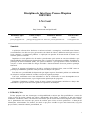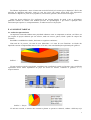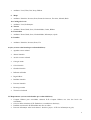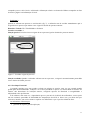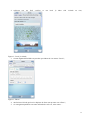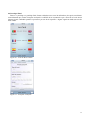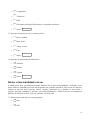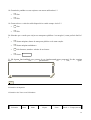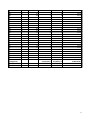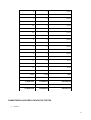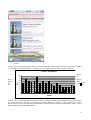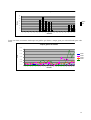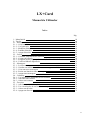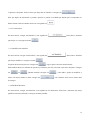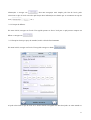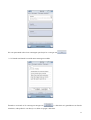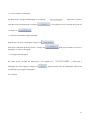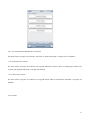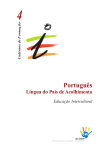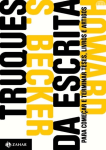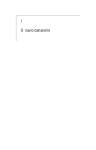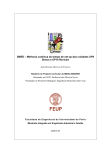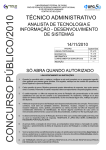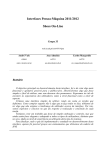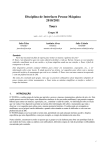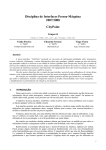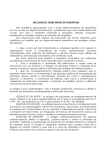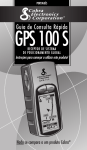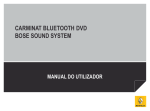Download Lx-card
Transcript
Disciplina de Interfaces Pessoa-Máquina 2009/2010 LX+Card 79 http://tremetreme.net/ipmlxcard/ Ricardo Lopes 54570 [email protected] Pedro Vilaça 56748 Francisco Morais 56941 [email protected] [email protected] Zoran Vitez 58832 [email protected] Sumário A aplicação a desenvolver destina-se a turistas nacionais e estrangeiros, consistindo num sistema, essencialmente, com dois serviços: guia turístico da cidade de Lisboa e bilheteira móvel para acesso a locais culturais e a transportes públicos. A aplicação em questão foi desenvolvida de forma a ser eficiente, prática e atraente. Inquirimos o nosso público-alvo de modo a percebermos quais seriam as suas necessidades e que funcionalidades desejariam num sistema deste tipo. Com base na informação recolhida, desenhámos 3 protótipos de baixa fidelidade (PBF), dos quais escolhemos o que apresentava maior facilidade de interface e maior atractividade de design, iniciando o desenvolvimento do nosso primeiro protótipo funcional. Depois de algumas reformulações devidas a avaliações informais feitas, tanto ao PBF como ao protótipo já trabalhados, pudemos então proceder à avaliação com peritos. Esta deu-nos a possibilidade de depreender que alguns aspectos funcionais podiam ser melhorados em relação à avaliação informal, levando à criação do segundo protótipo. Com este, realizámos testes com utilizadores a fim de verificarmos os seus desempenhos nas 4 tarefas definidas anteriormente, o que originou uma optimização do programa. Chegámos, finalmente, à última versão do nosso sistema, que pensamos satisfazer os desejos dos utilizadores e proporcionar-lhes uma agradável experiência de utilização. 1. INTRODUÇÃO Foi-nos proposto criar um sistema para ser disponibilizado a turistas que lhes possibilitasse o roteiro de visitas a locais de índole cultural em Lisboa, dispensando, desta forma, a utilização de um guia turístico rudimentar. Decidimos, então, concentrar-nos nas tarefas que um turista mais realiza enquanto visita a cidade, isto é, planeamento dos trajectos que precisa de realizar para visitar os locais preferidos e a obtenção de informações relativamente aos mesmos, de modo a que possa escolher os que mais interessam, seja pelo preço, horário, conteúdo cultural, proximidade, etc. 1 Escolhemos implementar o nosso sistema num ecrã táctil móvel pois cremos que a adaptação é fácil e não necessita de aparelhos adicionais, como no caso dos ecrãs com caneta. Além disso, tais dispositivos encontram-se disponíveis já em serviços públicos, não havendo, portanto, uma barreira tecnológica. Outro dos nossos objectivos foi a realização de um sistema simples, de modo a que os utilizadores pudessem usufruir do sistema sem nenhum processo de aprendizagem, o que torna a aplicação mais interessante para aqueles e, consequentemente, se traduz no sucesso do projecto. 2. ANÁLISE DE TAREFAS 2.1 Análise dos Questionários Os inquéritos efectuados tinham como prioridade sabermos como se comportam os turistas, em Lisboa, no que respeita às opções culturais que esta oferece, tendo em conta o género, idade e poder de compra dos visitantes. Recolhidos e trabalhados os dados, obtivemos as seguintes conclusões: Num total de 32 pessoas, 19 eram do sexo Masculino e 13 eram do sexo Feminino. As idades dos inquiridos estavam compreendidas entre os 18 e os 70 anos, com uma distribuição explicitada pelo gráfico 1. Gráfico 1 – Idades No que respeita ao tipo de espectáculo, concluímos que a preferência recaiu no Cinema e que a escolha do espectáculo estava muito dependente do preço do acesso ao mesmo, conforme os gráficos 2 e 3, respectivamente. Gráfico 2 – Espectáculos preferidos Gráfico 3 – Preços No universo testado, a maioria não costumava planear os percursos culturais, embora a diferença seja 2 apenas de 6% relativamente aos que o faziam, como indica o gráfico 4. Gráfico 4 – Planeamento de percursos culturais Dada a nossa escolha sobre o tipo de interacção ter sido touch-screen, interessou-nos saber se os inquiridos já tinham interagido com o mesmo, sendo a resposta da maioria (78%) afirmativa, como demonstra o gráfico 5. Gráfico 5 – Utilização de touch-screen Uma funcionalidade que considerámos potencialmente útil, e até algo lúdico, foi a de partilhar itinerários com outros utilizadores. Dos inquiridos, 83% mostrou grande interesse nesta feature, como se pode constatar pelo gráfico 6. Gráfico 6 – Partilha de percursos culturais Alguns inquiridos sugeriram que a aplicação deveria ter a possibilidade de pesquisar um local, no mapa da cidade, pelo nome (com auto-complete) e indicar locais culturais que estivessem perto do sítio onde o turista se encontrasse, uma vez que se trata de um aparelho móvel. Compreendemos a utilidade destas features, no entanto, não nos foi possível implementá-las, devido ao timing imposto. 3 2.2 Respostas às 11 Perguntas 1. Quem vai utilizar o sistema? O sistema vai ser utilizado essencialmente por pessoas com idades entre os 18 e os 25 anos, de ambos os sexos, que costumem ir a museus, cinemas e outros locais de interesse cultural e que já tenham utilizado ou utilizem dispositivos electrónicos com touch-screen. 2. Que tarefas executam actualmente? Os utilizadores já conseguem: Consultar o mapa da cidade de Lisboa nos outdoors ou na Internet; Ver a rede de transportes nos sites das companhias ou nas estações/paragens; Procurar informação sobre locais culturais nos guias turísticos; Ver actualizações de espectáculos/exposições nos sites, jornais ou nos próprios locais dos espectáculos/exposições; Carregar o cartão dos transportes nas máquinas Multibanco ou nas estações. 3. Que tarefas são desejáveis? Os inquiridos sugeriram as seguintes funcionalidades: Poder guardar e partilhar itinerários com outros utilizadores; Receber semanalmente actualizações sobre espectáculos/exposições nos locais favoritos; Quando se planeia um percurso, pagar de uma vez todas as entradas, em vez de pagar quando se chega a cada um dos locais do percurso; e Comparações de vários transportes para o mesmo percurso, em termos de custo e rapidez e pagar após seleccionar a melhor opção. 4. Como se aprendem as tarefas? Quando estão perante um sistema desconhecido, a maior parte dos utilizadores recorre ao método “tentativa e erro”, tendo por vezes sucesso e por outras não. Quando não têm sucesso, recorrem ao manual ou a outros utilizadores conhecidos que estejam mais habituados ao sistema. Em último caso, procuram o apoio de funcionários nos balcões dos locais culturais ou das estações de transportes. 5. Onde são desempenhadas as tarefas? As tarefas são desempenhadas no local onde o utilizador está com o aparelho, uma vez que este é móvel. 6. Quais as relações entre utilizadores e informação? Os utilizadores tanto podem consultar como fornecer informação ao sistema, mas cada um tem o seu cartão, locais favoritos, actualizações personalizadas, etc. 7. Que outros instrumentos tem o utilizador? Os utilizadores têm também computadores portáteis ou desktop, onde podem guardar informações sobre locais visitados ou por visitar e partilhar ou procurar itinerários que lhes agradem. 8. Como comunicam os utilizadores entre si? Os utilizadores comunicam entre si pela internet, para trocar opiniões sobre locais e/ou trajectos ou ainda para pedir ajuda sobre o sistema. 9. Qual a frequência de desempenho das tarefas? A frequência de desempenho das tarefas depende somente da vontade do utilizador. 10.Quais as restrições de tempo impostas? Não há qualquer tipo de restrição temporal imposta. 11. Que acontece se algo correr mal? Em caso de o utilizador não conseguir realizar a tarefa pretendida, pode consultar o menu de ajuda, pedir ajuda a outros utilizadores conhecidos ou de funcionários nos locais de índole cultural ou nos balcões de transportes públicos. Em último caso, pode cancelar todo o processo e voltar ao menu inicial. 4 3. MODELO CONCEPTUAL 3.1 Metáforas • Telemóvel (partilhar um itinerário no LX+Card é o mesmo que partilhar uma foto ou vídeo); • • GPS (criar ou alterar itinerários no LX+Card é o mesmo que estabelecer e restabelecer destino(s)); • • Guias turísticos (procurar informação sobre local cultural – horário e preços – no LX+Card é o mesmo que ler informação no guia); • • Bilheteira (comprar bilhetes para actividades culturais no LX+Card é o mesmo que comprar bilhetes nos sites dos locais das actividades); • • Cartão transportes públicos (ter acesso aos transportes públicos no LX+Card é o mesmo que usar o cartão para entrar no transporte/estação). 3.2 Conceitos Objectos: 1. Utilizador • Atributos: Nome, Idade, Sexo, Nacionalidade. 2. Itinerário • Atributos: Rapidez, Custo. 3. Transportes Públicos • Atributos: Rede, Estação, Veículo, Meio de locomoção, Bilhete. 4. Informação • Atributos: Aberto, Fechado, Disponível, Indisponível, Visitado, Não Visitado. 5. Bilhete • Atributos: Local, Evento, Preço, Hora, Dia. 6. Cartão • Atributos: Saldo. 7. Local cultural • Atributos: Morada, História, Evento, Horário, Preço, Bilhete. 8. Evento cultural 5 • Atributos: Local, Hora, Dia, Preço, Bilhete. 9. Mapa • Atributos: Itinerário, Percurso, Rota, Pontos de interesse, Favoritos, Morada, Rede. 10. Catálogo de locais • Atributos: Local, Informação. 11. Turista • Atributos: Nome, Idade, Sexo, Nacionalidade, Cartão, Bilhete. 12. Funcionário • Atributos: Nome, Idade, Sexo, Nacionalidade, Informação, Ajuda. 13. Partilha • Atributos: Itinerário, Percurso, Rota, Via. Acções (os itens estão listados por ordem alfabética): • Agendar evento cultural • Alterar itinerário • Assistir a evento cultural • Carregar cartão • Criar itinerário • Guardar itinerário • Informar utilizador • Pagar bilhete • Partilhar itinerário • Procurar itinerário • Recarregar cartão • Visitar local cultural 3.3 Mapeamentos (os itens estão listados por ordem alfabética) • • • • Comprar bilhetes para actividades culturais Comprar bilhetes nos sites dos locais das actividades; Criar ou alterar itinerários Estabelecer e restabelecer destino(s); Partilhar um itinerário Partilhar uma foto ou vídeo; Procurar informação sobre local cultural – horário e preços - Ler informação no guia; 6 • Ter acesso aos transportes públicos Usar o cartão para entrar no transporte/estação; 3.4 Relação entre conceitos (os itens estão listados por ordem alfabética) • • • • • • • • • • • • • Bilhete pode ter desconto; Bilhete tem preço; Catálogo de locais tem locais culturais; Existe um nome, dia, hora e localização para cada evento cultural; Existe um nome, horário e localização para cada local cultural; Existe um saldo para cada cartão; Existe uma rede para cada transporte público; Itinerário tem rapidez e custo; Local cultural pode estar aberto, fechado ou indisponível; Local cultural pode ser favorito ou não; Local cultural pode ter sido visitado ou não visitado; Utilizador pode ser turista ou funcionário; Utilizador tem nome. 3.5 Descrição das 4 tarefas Tarefa 1 (Fácil) Obter informação sobre o Museu de Arte Antiga, verificando se já o visitou ou não. Tarefa 2 (Média) Pesquisar Monumentos que podem ser visitados por um preço inferior a 25,00 €, abertos ao público aos Domingos, entre as 14 horas e as 18 horas. Comprar um bilhete para um deles. Tarefa 3 (Difícil) Criar um itinerário desde a Torre de Belém até ao Padrão dos Descobrimentos utilizando o autocarro como meio de transporte e do Padrão dos Descobrimentos para o Teatro S. Luiz utilizando como meios de transporte o comboio e o metro. Após o itinerário criado, partilhá-lo por Bluetooth com o contacto Francisco. Tarefa 4 (Muito Difícil) (versão antiga) Editar itinerário da mensagem recebida, estabelecendo como destino final "Rua Augusta, 11", em Lisboa. Salvar este endereço, com o nome "Casa da Joana". Adicionar texto "Let's make a surprise party to Joana!". Enviar novo itinerário com o texto para contacto que mandou itinerário original. • Após ter sido realizada a avaliação informal, com 4 utilizadores-piloto ao 2º protótipo funcional, apercebemo-nos de que os mesmos acusavam ambiguidade na interpretação do que lhes era pedido para fazer. Assim sendo, reescrevemos o texto da tarefa do seguinte modo, que não mais suscitou qualquer dúvida: Tarefa 4 (Muito Difícil) (versão final) Abrir mensagem recebida do utilizador Pedro e guardar itinerário anexado. Modificar itinerário guardado, de modo a escolher como destino final a Casa da Joana, usando o Metro. Guardar novo itinerário como 'CJ' e partilhá-lo por mensagem para o utilizador Pedro Vilaça com o texto 'Let's make a surprise party for Joana!' 3.6 Métricas de usabilidade Tarefa 1 (Fácil) 7 Desempenho: 1 minuto, 0 erros. Satisfação: É fácil identificar o Museu de Arte Antiga e obter informações, tal como verificar se já foi visitado ou não. Tarefa 2 (Média) Desempenho: 3 minutos, 1 erro. Satisfação: É fácil seleccionar vários critérios de pesquisa, tais como preço e horários de forma a decidir onde ir. Tarefa 3 (Difícil) Desempenho: 4 minutos, 2 erros. Satisfação: O sistema de itinerários é simples e de fácil gestão, tal como a funcionalidade de partilhar informação com outro utilizador do LX+Card. Tarefa 4 (Muito Difícil) Desempenho: 5 minutos, 3 erros. Satisfação: É fácil abrir a nova mensagem e começar a editar o itinerário em anexo. É fácil acrescentar o novo ponto no itinerário, gravar e responder à mensagem recebida com o novo itinerário, introduzindo também facilmente o texto de resposta. 3.7 Cenários de Actividade Tarefa 1 (Fácil) O John Smith, turista inglês, acaba de aterrar num Domingo ao aeroporto de Lisboa para uma estadia de 3 dias e comprou o “LX+Card”. Na viagem para o hotel, passou pelo Museu de Arte Antiga. Após chegar ao hotel procurou o Museu no aparelho para ver mais informações sobre o mesmo. Tarefa 2 (Média) Como ainda não tinha levantado mais dinheiro após a sua chegada a Lisboa, John pesquisou no “LX+Card” todos os monumentos em Lisboa que podia visitar entre as 14h e as 18h por menos de 25,00 € nesse mesmo dia e comprou um bilhete para o Museu dos Coches. Tarefa 3 (Difícil) No segundo dia da sua visita a Lisboa, John encontra um amigo da sua terra natal, no café “A Brasileira”. Após uma longa conversa, John criou um itinerário de alguns monumentos que mais gostou e partilhou o itinerário com o seu amigo. Tarefa 4 (Muito Difícil) No terceiro e último dia, o John recebe uma mensagem do amigo Pedro, que lhe pede ajuda para alterar um itinerário (adicionar o endereço "Rua Augusta, 11", em Lisboa). Depois, o John aproveita para guardar este endereço como Favorito, nomeando-o "Casa da Joana". De seguida, o John acrescenta o texto "Let's make a surprise party to Joana!". Por último, o John responde ao Pedro com uma mensagem que contém o itinerário modificado e o texto referido. 4. EVOLUÇÃO DOS PROTÓTIPOS As avaliações, efectuadas nos diferentes protótipos, foram elaboradas tendo sempre presentes as 10 Heurísticas de Nielsen, cuja violação singular indica um erro de interface ou de desenho. 4.1 Protótipo de Baixa Fidelidade Os ecrãs do protótipo de baixa fidelidade (PBF) foram desenhados com base na interpretação do modelo conceptual e das 4 tarefas. Cada elemento do grupo começou por desenhar um esboço, com papel e lápis, para cada tarefa e após um pequeno brainstorming e conjugação dos melhores aspectos de cada esboço, 8 desenhámos o protótipo de baixa fidelidade, que redesenhámos no Inkscape (um programa apropriado para desenhar protótipos simples), de modo a ter maior versatilidade em caso de querermos alterar posteriormente. Figura 1 – PBF para a Tarefa 1 Figura 2 – PBF para a Tarefa 2 Este protótipo foi útil sobretudo para debater várias abordagens ao problema e para editar facilmente algo relacionado com o aspecto, funcionalidade ou qualquer outro parâmetro, uma vez que era mais acessível modificar algo nesta fase do que posteriormente, quando essas alterações já implicassem escrever ou apagar código. Foi valioso também, pois deu-nos o rumo para desenvolver o projecto sem termos de fazer alterações profundas. Uma vez desenhado o PBF, criámos os storyboards, ligando os ecrãs com setas a indicar que botões se clicavam para avançar na tarefa e os cenários de interacção para explicar, passo a passo, o que era necessário fazer até a tarefa estar concluída. 4.2 1º Protótipo Funcional De seguida, partimos para o desenvolvimento do primeiro protótipo funcional, tendo já conta as sugestões feitas por utilizadores para o PBF, especialmente em termos de aspecto e livre arbítrio (H2-8 e H2-3). Devido a algumas limitações de tempo, decidimos, numa primeira fase, fazer uma release que executasse somente a primeira tarefa, para posteriormente, quando houvesse maior disponibilidade, desenvolver as funcionalidades das outras tarefas. Após avaliação de um conjunto de peritos, foram-nos salientadas as seguintes violações: Problema 1 No ecrã de criação de itinerário (fig. 3), o primeiro item que aparece no topo no ecrã é uma caixa sob a etiqueta “Nome:” para o utilizador introduzir o nome do itinerário quando a tarefa do utilizador é criar os vários segmentos do itinerário. Heurística Violada: H2-3 Utilizador exerce livre arbítrio Grau de severidade: 3 Solução possível: Pedir ao utilizador que escolha o nome que quer dar ao itinerário no fim. 9 Figura 3 – Nome de itinerário Solução escolhida: Quando o utilizador confirmar o itinerário, é-lhe pedido que insira o nome do mesmo. Problema 2 Não existe nenhuma maneira de ver que bilhetes já foram comprados pelo utilizador. Heurística Violada: H2-1 Tornar o estado do sistema visível Grau de severidade: 4 Solução possível: Criar um ecrã dedicado apenas a informar ao utilizador que bilhetes tem em sua posse. Figuras 4, 5 e 6 – Bilhete disponível para um local cultural Solução escolhida: Criada uma secção nova (figs. 4, 5 e 6), que permite visualizar todos os bilhetes 10 comprados para os vários locais. Adicionada a informação relativa ao número de bilhetes comprados na lista de locais e página com informação do local. Problema 3 Quando se adiciona um percurso a um itinerário (fig. 7), o utilizador tem de escolher manualmente qual a origem do novo percurso que muitas vezes é igual ao destino do percurso anterior. Heurística Violada: H2-7 Flexibilidade e eficiência Grau de severidade: 2 Solução possível: Pré-seleccionar a origem do novo percurso igual ao destino do percurso anterior. Figura 7 – Escolher origem do percurso Solução escolhida: Quando o utilizador adiciona um novo percurso, a origem é automaticamente preenchida com o destino do último percurso. 4.3 2º Protótipo Funcional O segundo protótipo teve uma grande evolução em relação ao anterior, uma vez que, estando tratada grande parte da funcionalidade, começou a ser a nossa prioridade o aspecto e a atractividade do sistema. No entanto, não descurámos da avaliação anterior, corrigindo aspectos de liberdade e navegabilidade e adicionando ecrãs que faltavam. É de salientar, mais uma vez, a importância que teve para nós do feedback dos utilizadores, sem os quais não nos teríamos apercebido da dificuldade da interpretação da tarefa 4. Neste caso, por muito boa que estivesse a interface, não seria a mesma a explicar aos utilizadores o que é que eles tinham de fazer. Os utilizadores referiram que: 1. gostaram do aspecto geral da aplicação; 11 2. referiram que era fácil verificar se um local já tinha sido visitado ou não; Figura 8 – Local já visitado 3. tiveram alguma dificuldade em perceber que tinham de ir ao menu “Locais”; Figura 9 - Filtros 4. não faziam a ideia de que havia a hipótese de fazer uma procura com “filtros”; 5. só conseguiram partilhar com outro utilizador de cada vez, entre outros… 12 4.4 Protótipo Final Entre o 2º protótipo e o protótipo final, foram realizados testes com 20 utilizadores, dos quais concluímos essencialmente que o botão “Pesquisa Avançada” era difícil de ser encontrado e que o facto de os locais terem imagens iguais confundia quando se procurava por um local específico. Alguns sugeriram ainda um ecrã de boas-vindas. Figura 10 – Ecrã de Boas-Vindas Figura 11 – Pesquisa Avançada 13 Figura 12 – Lista de Locais turísticos 5.TESTES COM UTILIZADORES 5.1 Descrição dos utilizadores Os testes foram efectuados a uma população de 20 pessoas, dos 15 aos 64 anos, nomeadamente 10 do sexo feminino e 10 do sexo masculino e que soubesse minimamente interagir com a nossa aplicação (ecrã táctil) e que nunca tivesse visto a aplicação. Estes foram realizados sempre nas mesmas condições, para cada utilizador. 5.2 Condições dos Testes • Pusemos o utilizador à frente do “LX+Card” e das tarefas, demos uma pequena apresentação do sistema, de modo a que este se contextualizasse com o programa e as tarefas, disponibilizámos alguns minutos para o utilizador ler as tarefas e ver o Menu Inicial; • De seguida pedimos ao utilizador que efectuasse as mesmas separadamente, sem dar qualquer ajuda durante o processo, ao mesmo tempo que íamos anotando os valores dos parâmetros de avaliação e ouvindo comentários de sucesso ou insucesso; • Deste modo, pudemos realmente verificar se a interface possibilitava uma compreensão fácil ou não, mesmo para quem nunca a tivesse visto, uma vez que é importante para nós que os turistas, depois de comprar o dispositivo, estejam exactamente na mesma situação; • No fim, recolhemos opiniões acerca do que tinha sido mais fácil e difícil e a opinião geral acerca do aspecto e da utilidade do “LX+Card”. 5.3 Métodos de Avaliação Foi usado o método de observação directa. Dava-se como concluída a tarefa quando o utilizador tinha executado todos os passos pela ordem correcta. 5.4 Resultados da Avaliação RESULTADOS DOS TESTES COM UTILIZADORES 14 Tarefa Parâmetro 1 2 Nº de cliques Nº de erros Tempo gasto (mm:ss) Nº de cliques 3 Nº de erros Tempo gasto (mm:ss) Nº de cliques 4 Nº de erros Tempo gasto (mm:ss) Nº de cliques Mínimo Confiança (90%) 2,957777183 0,079497228 (ver abaixo) Máximo Confiança (90%) 4,242222817 1,120502772 (ver abaixo) Valor Esperado Dentro das Métricas? 4 1 00:43 NÃO NÃO SIM 53,25176929 6 1,748736822 (ver abaixo) 67,74823070 4 6,051263178 (ver abaixo) 61 SIM 4 02:44 NÃO SIM 21,20802379 4 0,754346614 (ver abaixo) 27,49197620 6 2,245653386 (ver abaixo) 24 SIM 2 02:19 SIM SIM 4,979108622 17,02089137 8 2,564858928 (ver abaixo) 11 SIM Nº de erros 0,335141072 1 SIM Tempo gasto (ver abaixo) 03:07 SIM (mm:ss) (tabela consolidada com valores dos parâmetros recolhidos por observação directa) 6. CONCLUSÕES Para o nosso grupo, foi extremamente gratificante poder realizar uma aplicação com utilidade real e ver utilizadores a interagirem com a mesma. Tínhamos ambições e expectativas que foram claramente alcançadas, após trabalho árduo e grande esforço. 7. REFERÊNCIAS [1] Joaquim Jorge, Daniel Gonçalves, Alfredo Ferreira, “Interfaces Pessoa-Máquina 2009/2010” (Slides das aulas teóricas), https://fenix.ist.utl.pt/disciplinas/ipm-2/2009-2010/1-semestre/aulas-teoricas, 2009 Na formatação das referências devem indicar os autores, o nome da publicação, o tipo de publicação, e o ano. 15 ANEXOS 1-Enunciado do Inquérito Lx-card - Questionário O presente questionário, é composto por 24 perguntas de três tipos – Resposta Única, Escolha Múltipla e Resposta Livre. Nas perguntas de Resposta Única, deve indicar somente a resposta mais adequada ao seu caso. Nas perguntas de Escolha Múltipla, pode escolher uma ou mais respostas, conforme o seu gosto. Nas perguntas de Resposta Livre, pode indicar outra resposta diferente das apresentadas, no espaço devidamente indicado. Estimamos que o questionário demore entre 10 a 15 minutos a ser preenchido. Agradecemos que responda clara e sinceramente. As suas respostas ajudar-nos-ão a conceber uma aplicação que satisfaça as suas necessidades com um serviço de qualidade. *Obrigatório Utilizador A primeira parte deste questionário tem como objectivo recolher informações pessoais, que têm somente finalidade estatística. Os seus dados particulares não serão divulgados. 1. Qual é o seu sexo? * • Masculino • Feminino 2. Que idade tem? * • Menos de 18 anos. • Entre 18 e 25 anos. • Entre 26 e 35 anos. • Entre 36 e 45 anos. • Entre 46 e 55 anos. • Entre 56 e 65 anos. • Mais de 65 anos. 3. Que tipo de espectáculos prefere? 16 • Teatro. • Cinema. • Música. • Outra: 4. Em que altura do dia prefere ir a espectáculos? * • Manhã. • Tarde. • Noite. 5. Vai somente a espectáculos com entrada livre? * • Sim. • Não. 6. Até que quantia estaria disposto a gastar por pessoa num bilhete para evento cultural? * • Menos de 10,00 €. • Entre 10,00 € a 25,00 €. • Entre 25,00 € a 50,00 €. • Entre 50,00€ a 75,00 €. • Mais de 75,00 €. 7. Prefere espaços tradicionais ou modernos? * • Tradicionais. • Modernos. 8. Em que estação do ano frequenta mais eventos culturais? * • Primavera. • Verão. 17 • Outono. • Inverno. 9. Frequenta mais eventos culturais durante a semana ou no fim-de-semana? * • Durante a semana. • Fim-de-semana. Tarefas actuais Esta parte tem como objectivo perceber de que modo é mais fácil para o utilizador interagir o programa e o que o atrai mais num programa deste tipo. 10. Costuma planear percursos culturais? * • Sim. • Não. (se escolheu esta opção, continue na pergunta 13). 11. Quando programa um percurso cultural, quanto tempo demora, em média, a fazê-lo? • Menos de 5 minutos. • Entre 5 a 15 minutos. • Entre 15 a 30 minutos. • Mais de 30 minutos. 12. Quando programa um percurso cultural, costuma repetir sítios que já visitou (os seus favoritos), só sítios novos ou uma mistura de ambos? • Repito os meus favoritos. • Vou somente a sítios novos. • Faço uma combinação dos dois. 13. Já experimentou algum aparelho electrónico de ecrã táctil? * • Sim. • Não. (se escolheu esta opção, continue na pergunta 16) 14. Dos seguintes aparelhos portáteis de ecrã táctil, quais é que já experimentou/usa regularmente? 18 • Computador. • Telemóvel. • PDA. • Não tenho preferência/Desconheço os aparelhos anteriores. • Outra: 15. Que tipo de interacção com o sistema prefere? • Rato e teclado. • Rato "bola". • Toque no ecrã. • Fala. • Outra: 16. Que tipo de informação lhe atrai mais? * • Auditiva. • Gráfica. • Textual. • Outra: Ideias e funcionalidades novas A última parte deste questionário pretende informar-nos de que funcionalidades o utilizador sente maior interesse. Suponha que havia um programa que permitia informá-lo sobre locais de interesse cultural de diversas áreas (museus, teatros, cinemas, exposições etc.), guardar os seus locais e trajectos favoritos, partilhar os mesmos com outros utilizadores e ainda ter acesso aos transportes públicos da cidade de Lisboa, com um “plafond” inicial de 20€. 17. Estaria interessado em usar este programa? * • Sim. • Não. 19 18. Gostaria de partilhar os seus trajectos com outros utilizadores? * • Sim. • Não. 19. Gostava de ter o valor do saldo disponível no cartão sempre visível? * • Sim. • Não. 20. Sabendo que o cartão para viajar nos transportes públicos é recarregável, como preferia fazê-lo? * • Numa máquina, dentro do transporte público ou de uma estação. • Numa máquina multibanco. • Pela Internet, usando o website do seu banco. • Outra: 21. Há alguma funcionalidade que gostava de ver implementada neste programa? Se não, termina aqui o seu questionário. Se sim, qual? Submit 2-Estatística do Inquérito 3-Estatística dos Testes com Utilizadores Utilizador Sexo Idade Tarefa 1 – Cliques Tarefa 1 – Erros Tarefa 1 – Tempo (mm:ss) 20 R1 R2 R3 R4 R5 R6 P1 P2 P3 P4 P5 F1 F2 F3 F4 F5 F6 F7 F8 F9 Médias Desvio-Padrão Variância I.C. (Amplitude) I.C. (Mínimo) I.C. (Máximo) M M F F F M F F M M F F M M F F M M M F 22 26 24 30 36 32 17 50 49 64 33 21 20 20 19 16 31 15 55 55 32 4 3 4 3 3 3 3 6 7 3 4 4 2 2 2 3 3 7 3 3 4 1,47 2,147368421 1 0 0 0 0 0 0 0 1 0 0 0 0 0 0 2 1 5 1 1 1 1,19 1,410526316 00:58 00:20 00:15 01:00 01:00 00:20 00:55 00:50 01:37 00:45 00:42 00:28 00:20 00:28 00:15 00:22 00:25 01:57 00:26 01:05 00:43 0,00 1,02463E-07 0,642222817 2,957777183 4,242222817 0,520502772 0,079497228 1,120502772 0,000140287 0,000362028 0,000642602 21 Tarefa 2 – Cliques Tarefa 2 – Erros 6 55 68 58 73 60 64 70 67 67 67 81 66 66 75 31 57 49 66 64 61 16,54 273,5263158 7,248230704 53,251769296 67,748230704 0 0 8 1 1 0 0 1 3 2 2 17 1 2 12 11 10 1 3 3 4 4,91 24,09473684 2,151263178 1,748736822 6,051263178 Tarefa 2 – Tempo (mm:ss) 02:08 01:10 01:56 02:00 03:07 01:00 01:28 02:20 02:07 02:49 01:32 00:20 01:14 02:53 07:55 06:12 06:29 01:29 02:57 03:34 02:44 0,00 1,87873E-06 0,000600709 0,001297439 0,002498858 Tarefa 4 – Cliques Tarefa 4 – Erros Tarefa 3 – Cliques Tarefa 3 – Erros 26 35 30 27 30 41 26 30 26 30 23 18 25 21 14 16 16 20 17 16 24 7,17 51,39736842 3,141976206 21,208023794 27,491976206 0 1 0 0 3 2 0 1 1 1 0 4 0 1 6 4 2 0 3 1 2 1,70 2,894736842 0,745653386 0,754346614 2,245653386 Tarefa 3 – Tempo (mm:ss) 01:42 01:30 01:25 02:00 02:30 02:40 01:50 02:40 02:45 04:48 01:31 01:11 01:27 01:46 01:56 01:48 02:55 02:04 04:17 03:28 02:19 0,00 4,52518E-07 0,000294816 0,001309930 0,001899561 Tarefa 4 – Tempo (mm:ss) 0 0 00:00 0 0 00:00 0 0 00:00 22 0 0 00:00 0 0 00:00 0 0 00:00 31 1 04:15 41 3 04:50 29 0 02:40 26 1 04:30 27 2 03:50 0 0 00:00 0 0 00:00 0 0 00:00 0 0 00:00 0 0 00:00 18 4 05:46 17 10 15:21 19 5 08:19 12 3 12:47 11 1 03:07 13,74 2,54 0,00 188,7368421 6,471052632 9,92102E-06 6,020891378 1,114858928 0,001380418 4,979108622 0,335141072 0,000782777 17,020891378 2,564858928 0,003543612 COMENTÁRIOS AOS RESULTADOS DOS TESTES • Tarefa 1: 23 Comparando os valores designados nas Métricas de Usabilidade definidas previamente (tempo gasto e nº erros cometidos) com os valores obtidos, podemos concluir que o Valor Esperado para o primeiro parâmetro está dentro do Valor Previsto, uma vez que foi obtido o tempo de 43 segundos (que é inferior a 1 minuto), ao passo que o Valor Esperado obtido para o segundo parâmetro (1) ultrapassa o Previsto (0). Este valor pode ser explicado pelo facto de na primeira interacção, o utilizador sentir alguma dificuldade em adaptar-se à interface ou ao ambiente. Tarefa 1 - Cliques/Erros 8 • Tarefa 2: 7 Tal tarefa 1, Número 6 como na Cliques o Valor 5 4 Erros 3 2 1 0 1 2 3 4 5 6 7 8 9 10 11 12 13 14 15 16 17 18 19 20 Utilizador Esperado para o tempo (2 minutos e 44 segundos) foi inferior ao previsto (3 minutos), mas o número de erros (4) foi bem superior ao valor designado nas Métricas(1). Acreditamos que isto se deve ao facto de muitos utilizadores terem tido dificuldade em visualizar o botão “Pesquisa Avançada” e alguns também não terem conseguido seleccionar o filtro “Monumentos” na primeira tentativa. Tarefa 2 - Cliques/Erros Eis o ecrã 90 80 Número 70 60 50 Cliques 40 Erros 30 20 10 0 1 2 3 4 5 6 7 8 9 10 11 12 13 14 15 16 17 18 19 20 Utilizador “problemático”: 24 • Tarefa 3: No que concerne à terceira tarefa, ambos os Valores Esperados estão dentro dos Valores Previstos (2 minutos e 19 segundos é um tempo inferior a 4 minutos) e 2 era o número previsto de erros para esta tarefa. Tarefa 3 - Cliques/Erros • Tarefa 4: 45 40 35 Número Para a última tal na quarta e tarefa, como Cliques 30 25 Erros 20 15 10 5 0 1 2 3 4 5 6 7 8 9 10 11 12 13 14 15 16 17 18 19 20 Utilizador terceira, tanto o Valor Esperado do primeiro como do segundo parâmetros não ultrapassam, respectivamente, os Valores Previstos (3 minutos e 7 segundos é um tempo inferior a 5 minutos e 1 erro é menor que 3 erros). Há que realçar, porém, que nem todos os utilizadores concretizaram esta tarefa completamente, pois os ecrãs e botões ainda não estavam implementados. 25 Tarefa 4 - Cliques/Erros 45 40 Número 35 30 25 Cliques 20 Erros 15 10 5 0 1 2 3 4 5 6 7 8 9 10 11 12 13 14 15 16 17 18 19 20 Utilizador Como nota final, mostramos ainda aqui um gráfico que ilustra o tempo gasto por cada utilizador para cada tarefa: Tempos gastos nas Tarefas 17:17 Tempo 14:24 11:31 Tarefa 1 Tarefa 2 08:38 Tarefa 3 Tarefa 4 05:46 02:53 00:00 1 2 3 4 5 6 7 8 9 10 11 12 13 14 15 16 17 18 19 20 Utilizador 26 LX+Card Manual do Utilizador Índice Pág. 1 – Menu Inicial 2 – Tarefas 2.1 – Itinerários 2.1.1 – Criar Itinerário 2.1.2 – Ver Itinerários 2.1.3 – Modificar Itinerário 2.1.4 – Partilhar Itinerário 2.1.5 – Apagar Itinerário 2.2 – Locais 2.2.1 – Consultar informações de um local 2.2.2 – Compra de bilhetes 2.2.3 – Pesquisar locais por preço de entrada, horário e dias de funcionamento 2.2.4 – Verificar bilhetes disponíveis 2.3 – Mensagens 2.3.1 – Ler uma mensagem 2.3.2 – Guardar um itinerário contido numa mensagem recebida 2.3.3 – Criar uma nova mensagem 2.3.4 – Enviar um itinerário numa mensagem 2.3.5 – Apagar uma mensagem 2.4 – Contactos 2.4.1 – Ver informações detalhadas de um contacto 2.4.2 – Adicionar um contacto 2.4.3 – Alterar um contacto 2.5 – Favoritos 2.5.1 – Adicionar um local favorito 2.5.2 – Ver a localização de um favorito no mapa 2.5.3 – Alterar um favorito 2.5.4 – Apagar um favorito 18 18 18 18 19 19 19 20 20 20 X X X X X X X X X X X X X X X X X X 27 1. Menu Inicial No menu inicial encontra na barra no topo, por ordem, o indicador de rede, o estado do Bluetooth, uma indicação da presença de novas mensagens (em que pode carregar para se dirigir à lista das mensagens), as horas, o botão de ajuda e o estado da bateria; no fundo encontra-se o seu saldo. Tem também vários botões que permitem aceder às diversas funcionalidades do sistema, as quais serão descritas seguidamente. 2. Tarefas 2.1 Itinerários 2.1.1 Criar Itinerário No menu inicial, carregar em Itinerários e em seguida em . Para adicionar um percurso carregue no botão Carregue em para seleccionar uma localização de partida e faça o mesmo para o destino. Escolha um transporte e depois carregue em . Repita este passo para todos os destinos que desejar e carregue em quando tiver adicionado todos 28 os percursos desejados. Insira o nome que deseja dar ao itinerário e carregue em . Note que depois de adicionado o primeiro percurso a partida é escolhida por defeito para corresponder ao último destino. Pode no entanto alterar isto carregando em . 2.1.2 Ver Itinerários No menu inicial, carregar em Itinerários e em seguida em Seleccione o itinerário que deseja ver e carregue no botão 2.1.3 Modificar um itinerário No menu inicial, carregar em Itinerários e em seguida em . Seleccione o itinerário que deseja modificar e carregue no botão Se quiser adicionar um percurso carregue em e siga os passos descritos anteriormente. Pode também alterar ou eliminar um percurso já existente, para tal, seleccione o percurso desejado e carregue em ou . Quando terminar carregue em nome; caso deseje manter o nome carregue em ; é-lhe dada a opção de modificar o , caso contrário insira o novo nome antes de carregar. 2.1.4 Partilhar Itinerários No menu inicial, carregar em Itinerários e em seguida em Ver Itinerários. Seleccione o itinerário que deseja partilhar com outro utilizador e carregue no botão partilhar. 29 Pode então escolher como deseja partilhar o itinerário: Mensagem, Email ou Bluetooth. Depois de seleccionar como deseja partilhar o itinerário, é-lhe apresentada uma lista semelhante à anterior mas com os seus contactos, para que seleccione com quem deseja partilhar o itinerário. Caso tenha seleccionado enviar o itinerário por mensagem ou Email pode agora adicionar um texto para acompanhar o itinerário. Carregue em depois de terminado o texto e ser-lhe-á comunicado que o itinerário foi partilhado com sucesso. Caso escolha Bluetooth quando selecciona um contacto o itinerário é automaticamente partilhado sendo-lhe logo comunicado que foi partilhado com sucesso. 2.1.5 Apagar um itinerário No menu inicial, carregue em Itinerários e em seguida em que deseja eliminar com outro utilizador e carregue no botão . Seleccione o itinerário . Aparecerá uma caixa de confirmação onde deverá confirmar que quer apagar o itinerário. 2.2 Locais 2.2.1 Consultar informações de um local No menu inicial, carregue em Locais. Em seguida procure na lista o local acerca do qual deseja obter 30 informações e carregue em . Para uma navegação mais simples pela lista de locais, pode seleccionar o tipo de local acerca do qual deseja obter informações nos botões que se encontram no topo do ecrã ( , , etc.). 2.2.2 Compra de bilhetes No menu inicial, carregue em Locais. Em seguida procure na lista o local para o qual procura comprar um bilhete e carregue em . 2.2.3 Pesquisar locais por preço de entrada, horário e dias de funcionamento No menu inicial, carregue em Locais. Em seguida carregue no botão Aí pode seleccionar o tipo de local ou o dia da semana carregando nos dias desejados ou então usando os 31 botões / para seleccionar todos os dias ou nenhum. Pode carregar novamente num dia para anular a sua selecção. Caso pretenda definir as horas, carregue em e seleccione uma hora, caso contrário é utilizada a opção por defeito Qualquer. Repita o processo para o preço. Quando estiver pronto a pesquisar carregue no botão e ser-lhe-á apresentada uma lista dos locais que correspondem aos parâmetros desejados. 2.2.4 Verificar bilhetes disponíveis No menu inicial, carregue em Bilhetes. É-lhe mostrada uma lista dos locais para os quais tem bilhetes e a quantidade disponível. 2.3 Mensagens 2.3.1 Ler uma mensagem No menu inicial, carregue em Mensagens e em seguida em Mensagens Recebidas. 32 No ecrã apresentado seleccione a mensagem que deseja ler e carregue em . 2.3.2 Guardar um itinerário contido numa mensagem recebida Estando no ecrã onde se lê a mensagem carregue em e o itinerário será guardado na sua lista de itinerários, onde poderá ir caso deseje ver, editar ou apagar o itinerário. 33 2.3.3 Criar uma nova mensagem No menu inicial, carregue em Mensagens e em seguida a que deseja enviar a mensagem e carregue . Seleccione o contacto . Em seguida escreva o texto que deseja enviar e carregue em . 2.3.4 Enviar um itinerário numa mensagem Quando está a escrever a mensagem carregue em . Seleccione o itinerário que deseja enviar e carregue em . Pode agora continuar a escrever a mensagem ou enviar a mensagem. 2.3.5 Apagar uma mensagem No menu inicial, carregue em Mensagens e em seguida em mensagem que deseja apagar e carregue em . Seleccione a . Aparecerá uma caixa de confirmação onde deverá confirmar que quer apagar a mensagem. 2.4 Contactos 34 2.4.1 Ver informações detalhadas de um contacto No menu inicial, carregue em Contactos, seleccione o contacto desejado e carregue em Ver Detalhes. 2.4.2 Adicionar um contacto No menu inicial, carregue em Contactos em seguida Adicionar Contacto. Insira as informações relativas ao contacto que pretende adicionar e carregue em finalizar. 2.4.3 Alterar um contacto No menu inicial, carregue em Contactos em seguida Alterar. Edite as informações desejadas e carregue em finalizar. 2.5 Favoritos 35 2.5.1 Adicionar um local favorito No menu inicial, carregue em Favoritos em seguida Adicionar Favorito. Insira as informações relativas ao local que pretende adicionar e carregue em finalizar 2.5.2 Ver a localização de um favorito no mapa No menu inicial, carregue em Favoritos e seleccione o local desejado. Carregue em Ver no Mapa e ser-lhe-á mostrado o local no mapa da cidade de Lisboa. 2.5.3 Alterar um favorito No menu inicial, carregue em Favoritos e seleccione o local desejado. Carregue em Alterar e altere as informações. Carregue em Finalizar. 2.5.4 Apagar um favorito No menu inicial, carregue em Favoritos e seleccione o local que deseja apagar. Carregue em apagar e aparecerá uma caixa de confirmação onde deverá confirmar que quer apagar a local dos favoritos. 36